დრაივერების განახლება ხშირად ძალიან სასარგებლოა პრობლემის გადასაჭრელად
- ეს შეცდომა ჩვეულებრივ მიუთითებს მოწყობილობის დრაივერის პრობლემაზე, რომლის ჩატვირთვასაც Windows ცდილობს.
- უმეტეს შემთხვევაში, მოწყობილობის დრაივერი დაზიანებულია, დაზიანებულია, არ არის სწორად დაინსტალირებული ან დაკარგულია.
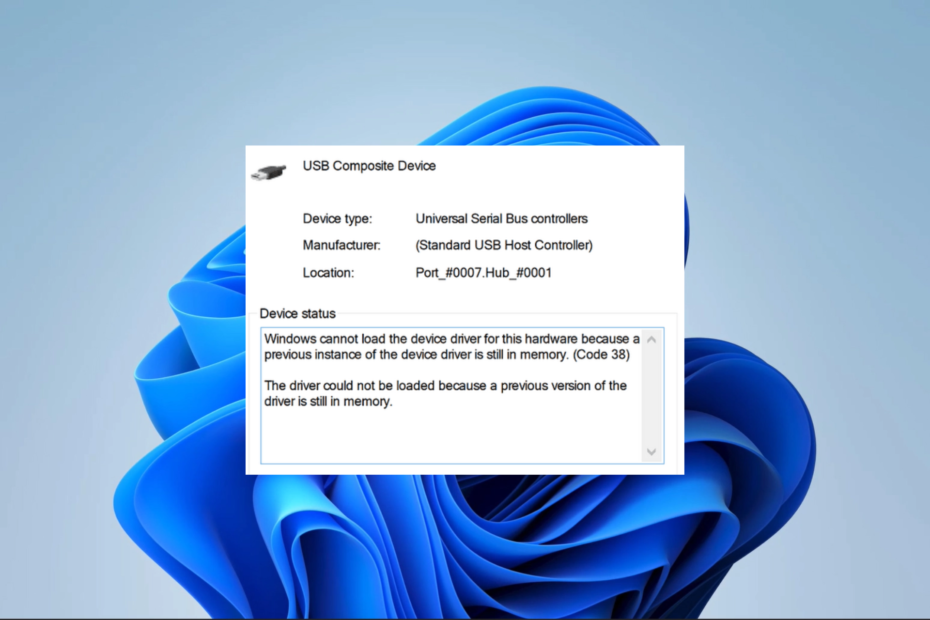
Xდააინსტალირეთ ჩამოტვირთვის ფაილზე დაწკაპუნებით
- ჩამოტვირთეთ DriverFix (დამოწმებული ჩამოტვირთვის ფაილი).
- დააწკაპუნეთ სკანირების დაწყება ყველა პრობლემური დრაივერის მოსაძებნად.
- დააწკაპუნეთ დრაივერების განახლება ახალი ვერსიების მისაღებად და სისტემის გაუმართაობის თავიდან ასაცილებლად.
- DriverFix ჩამოტვირთულია 0 მკითხველი ამ თვეში.
თქვენ განიცდით შეცდომის შეტყობინებას Windows ვერ იტვირთება მოწყობილობის დრაივერი ამ ტექნიკის კოდისთვის 38 როცა ცდილობთ კომპიუტერთან გარე დისკის, როგორიცაა მეხსიერების ბარათის, USB დისკის, გარე მყარი დისკის ან SD ბარათის დაკავშირებას?
ჩვენს რამდენიმე მკითხველს ეს განიცადა, ამიტომ ჩვენი სახელმძღვანელო აგიხსნით, თუ რატომ შეიძლება შეგხვდეთ შეცდომა, ასევე მოგცემთ რამდენიმე პრაქტიკულ გამოსწორებას.
რატომ ვხედავ, რომ Windows ვერ იტვირთება მოწყობილობის დრაივერი ამ ტექნიკის კოდისთვის 38?
ამ შეცდომის რამდენიმე მიზეზი არსებობს, მათ შორის შემდეგი:
- მძღოლის კორუფცია – თუ თქვენ დარბიხართ მოძველებული ან კორუმპირებული მძღოლი, სავარაუდოდ შეგხვდებათ შეცდომა.
- დაკარგული მძღოლები – ხანდახან შეცდომა ჩნდება იმის გამო, რომ თქვენი კომპიუტერს არ აქვს დრაივერი საჭიროა კონკრეტული ტექნიკის განყოფილების გასაშვებად.
- მყარი დისკის უპასუხოდ – მომხმარებლები მიიღებენ შეცდომას, თუ მათი მყარი დისკი გამორთულია, რაც იწვევს პრობლემის ბევრ შემთხვევას.
- აპარატურის შეცდომები – შეიძლება იყოს პრობლემა დაკავშირებულ აპარატურულ ერთეულთან, რომელიც შეიძლება საჭირო გახდეს შეკეთება ან შეცვლა.
როგორ გავასწორო Windows ვერ იტვირთება მოწყობილობის დრაივერი ამ ტექნიკის კოდისთვის 38?
თქვენ შეგიძლიათ დაიწყოთ ამ გადაწყვეტილებებით შემდგომი გამოსწორებების შესწავლამდე.
- შეამოწმეთ ტექნიკის გაუმართაობა – თქვენ შეგიძლიათ დაუკავშიროთ გარე მოწყობილობა სხვა კომპიუტერს, რათა დარწმუნდეთ, რომ ის გაუმართავია.
- გადატვირთეთ კომპიუტერი - Დაჭერა ცვლა კომპიუტერის გამორთვისას მომდევნო გადატვირთვის უზრუნველსაყოფად, ის მთლიანად გამორთულია.
თუ პრობლემა დარჩება ზემოაღნიშნულის შემდეგ, უნდა გააგრძელოთ გადაწყვეტილებები ქვემოთ.
1. გაუშვით Hardware Troubleshooter
- დაჭერა ფანჯრები + რ გასახსნელად გაიქეცი დიალოგი.
- ტიპი სმდ და დაარტყა Ctrl + ცვლა + შედი.
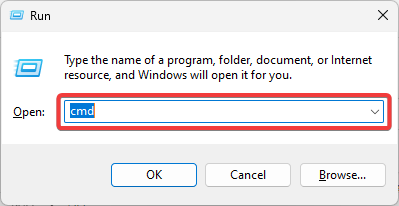
- ჩაწერეთ ქვემოთ მოცემული სკრიპტი და დააჭირეთ შედი.
msdt.exe /id DeviceDiagnostic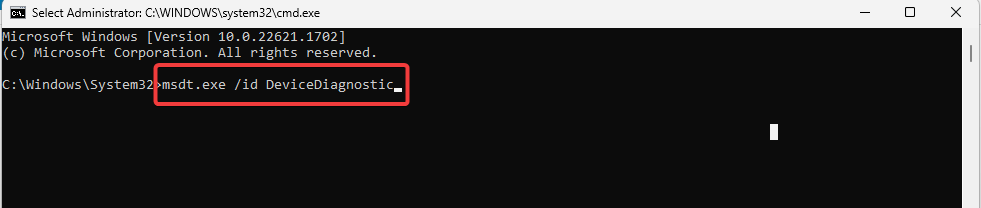
- Დააკლიკეთ Მოწინავე.
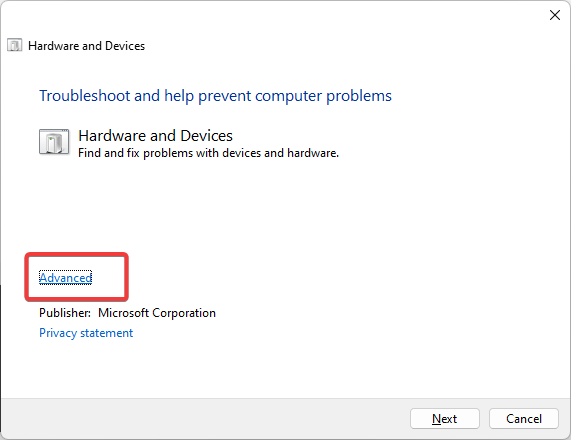
- აირჩიეთ განახორციელეთ რემონტი ავტომატურად და დაარტყა შემდეგი.
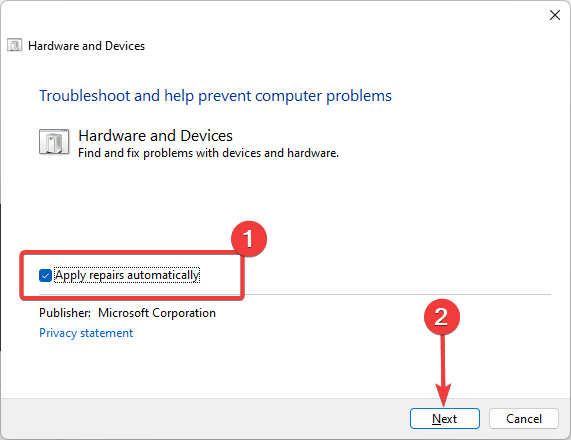
- დააწკაპუნეთ გამოიყენეთ ეს შესწორება ვარიანტი.
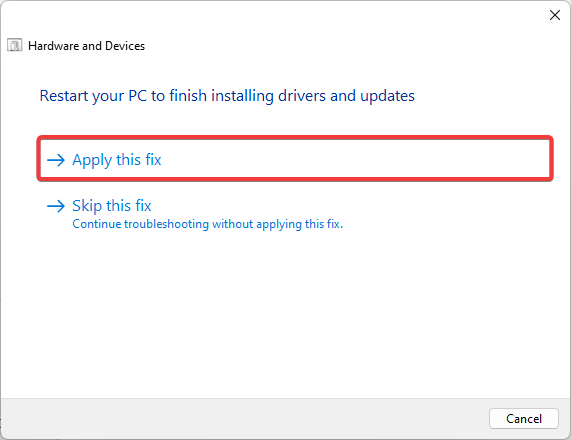
- გადაამოწმეთ გადაწყვეტის შესწორებები Windows ვერ იტვირთება მოწყობილობის დრაივერი ამ ტექნიკის კოდისთვის 38.
2. დარწმუნდით, რომ მყარი დისკი ჩართულია
- დაჭერა ფანჯრები + რ გასახსნელად გაიქეცი დიალოგი.
- ტიპი კონტროლი და დაარტყა შედი.
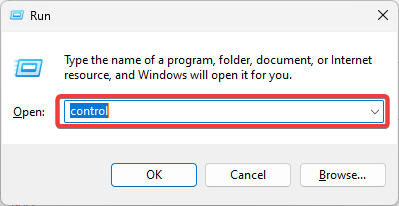
- აირჩიეთ დიდი ხატები ზე ნახვა მიერ ვარიანტი, შემდეგ დააწკაპუნეთ დენის პარამეტრები.
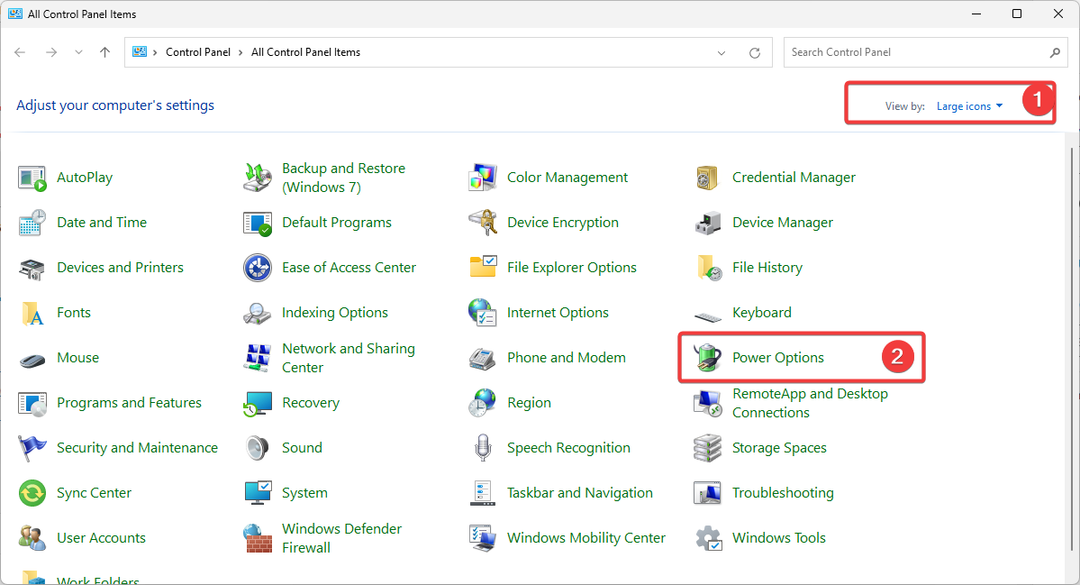
- დააწკაპუნეთ შეცვალეთ გეგმის პარამეტრები.
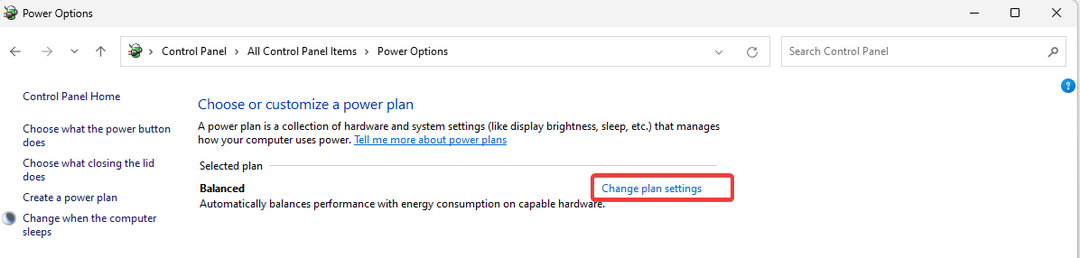
- აირჩიეთ ენერგიის მოწინავე პარამეტრების შეცვლა.
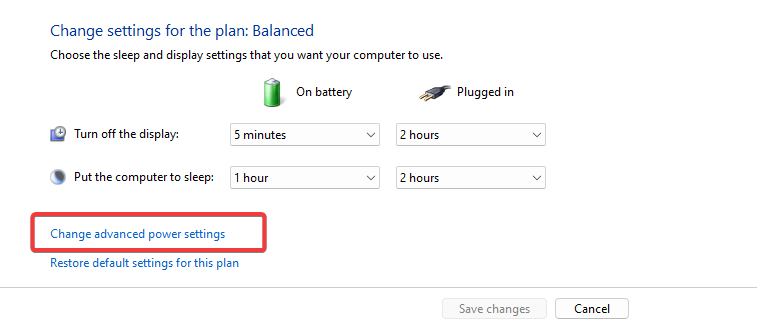
- ტიპი არასოდეს წელს ბატარეაზე (წუთები) ტექსტის ველი.
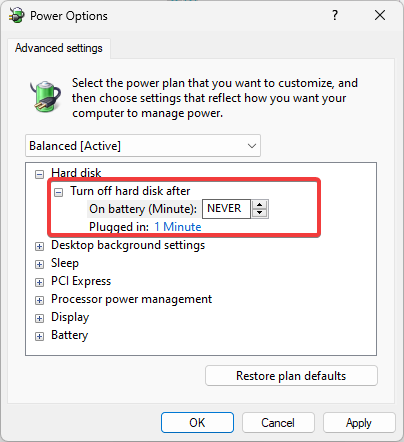
- დააწკაპუნეთ მიმართეთ და კარგი ცვლილებების შესანახად, შემდეგ გადაამოწმეთ, რომ ასწორებს Windows ვერ იტვირთება მოწყობილობის დრაივერი ამ ტექნიკის კოდისთვის 38.
- oleacc.dll ვერ მოიძებნა: როგორ გავასწოროთ ან გადმოვწეროთ ხელახლა
- ჯგუფი ან რესურსი არ არის სწორ მდგომარეობაში [შესწორება]
- მოვლენის ID 5379: როგორ შეასწოროთ მაუსი, თუ ის გათიშულია
- შესწორება: ინსტალერმა ვერ დააინსტალირა დრაივერის ეს შეცდომა
3. დრაივერების განახლება
- დააწკაპუნეთ მარჯვენა ღილაკით დაწყება მენიუ და აირჩიეთ Მოწყობილობის მენეჯერი.

- გააფართოვეთ კატეგორია, რომელიც ეხება მოწყობილობას, რომელმაც გამოიწვია შეცდომა. უმეტეს შემთხვევაში, ეს ასეა ხმის, ვიდეო და თამაშის კონტროლერები. დააწკაპუნეთ მარჯვენა ღილაკით თქვენს დრაივერზე და დააწკაპუნეთ დრაივერის განახლება.
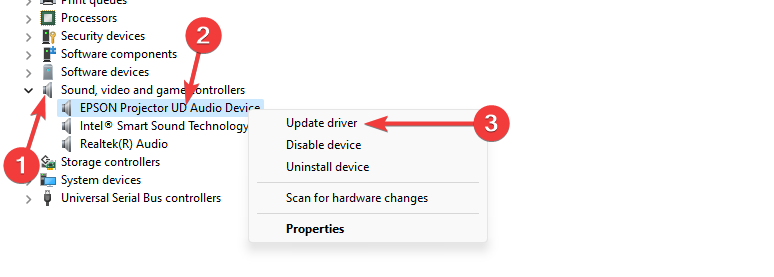
- აირჩიეთ ავტომატურად მოძებნეთ მძღოლი.
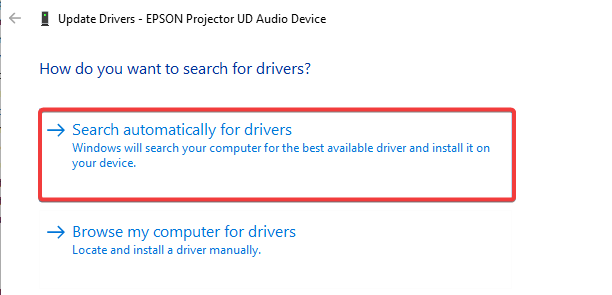
- განახლების შემდეგ გადაამოწმეთ, რომ შესწორებულია Windows ვერ იტვირთება მოწყობილობის დრაივერი ამ ტექნიკის კოდისთვის 38.
- ჩამოტვირთეთ და დააინსტალირეთ DriverFix.
- გაუშვით პროგრამული უზრუნველყოფა.
- დაელოდეთ ყველა თქვენი გაუმართავი დრაივერის აღმოჩენას.
- DriverFix ახლა გაჩვენებთ ყველა დრაივერს, რომელსაც აქვს პრობლემები და თქვენ უბრალოდ უნდა აირჩიოთ ის, ვინც გსურთ გამოსწორდეს.
- დაელოდეთ სანამ აპლიკაცია ჩამოტვირთავს და დააინსტალირებს უახლესი დრაივერები.
- Რესტარტი თქვენს კომპიუტერში ცვლილებების ძალაში შესვლისთვის.

DriverFix
შეინახეთ თქვენი კომპიუტერის კომპონენტების დრაივერები სრულყოფილად მუშაობის გარეშე თქვენი კომპიუტერის რისკის ქვეშ.4. შეასრულეთ სუფთა ჩექმა
- დაჭერა ფანჯრები + რ გასახსნელად გაიქეცი დიალოგი.
- ტიპი msconfig და დაარტყა შედი.

- Ქვეშ გენერალი ჩანართი, დააწკაპუნეთ შერჩევითი გაშვება და მოხსენით მონიშვნა ჩატვირთეთ გაშვების ელემენტები.
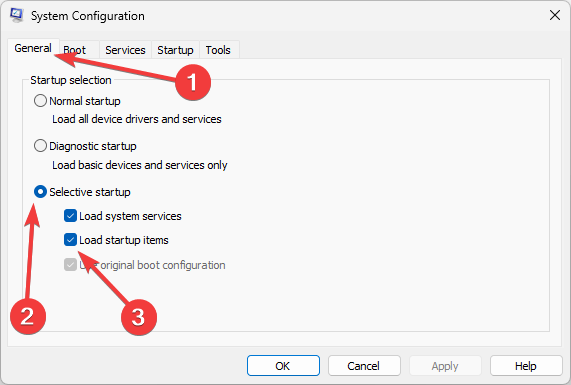
- დააწკაპუნეთ სერვისები ჩანართი, მონიშნეთ Microsoft-ის ყველა სერვისის დამალვა, შემდეგ დააწკაპუნეთ Ყველას გაუქმება ღილაკი.
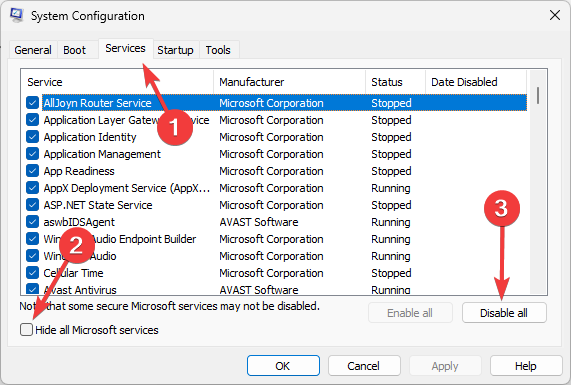
- დააწკაპუნეთ Დაწყება ჩანართი და აირჩიეთ გახსენით სამუშაო მენეჯერი.
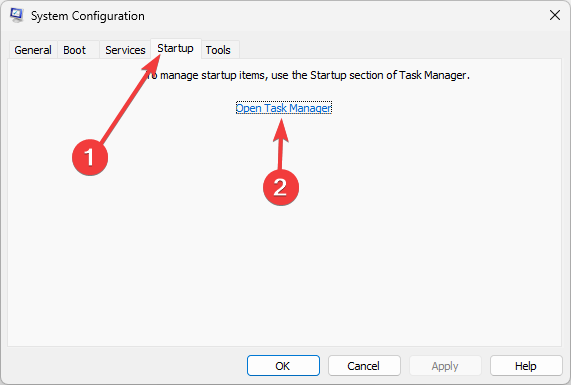
- ბოლოს დააწკაპუნეთ თითოეულ გაშვების აპლიკაციაზე და აირჩიეთ გამორთვა.

- ახლა თქვენ მოგიწევთ ჩართოთ ეს გაშვების ელემენტი კომპიუტერის გადატვირთვისას სათითაოდ, რომ გადაამოწმოთ რომელი ააქტიურებს Windows ვერ იტვირთება მოწყობილობის დრაივერი ამ ტექნიკის კოდისთვის 38.
- როგორც კი აღმოაჩენთ, შეგიძლიათ აპის დეინსტალაცია ან შეაკეთეთ თუ შესაძლებელია.
ეს შესწორებები საკმარისი უნდა იყოს კოდი 38-ის გამოსასწორებლად. გახსოვდეთ, რომ ჩვენ გირჩევთ დაიწყოთ საწყისი წინასწარი გადაწყვეტილებებიდან, რადგან მათ შეუძლიათ დაზოგოთ დრო და ძალისხმევა შემდგომი პრობლემების აღმოსაფხვრელად.
გამოსავლის შემდეგ, შეგიძლიათ დაიწყოთ ნებისმიერი სხვა გადაწყვეტა, რომელიც, როგორც ჩანს, ყველაზე შესაფერისია თქვენს შემთხვევაში.
გთხოვთ, დაგვიკავშირდეთ კომენტარების განყოფილებაში ქვემოთ და გვითხარით, რა მუშაობდა.
ჯერ კიდევ გაქვთ პრობლემები? გაასწორეთ ისინი ამ ხელსაწყოთი:
სპონსორირებული
მძღოლებთან დაკავშირებული ზოგიერთი საკითხი შეიძლება უფრო სწრაფად მოგვარდეს სპეციალური ხელსაწყოს გამოყენებით. თუ ჯერ კიდევ გაქვთ პრობლემები თქვენს დრაივერებთან, უბრალოდ გადმოწერეთ DriverFix და გაუშვით იგი რამდენიმე დაწკაპუნებით. ამის შემდეგ, ნება მიეცით მას ხელში ჩაიგდოს და გამოასწორეთ ყველა თქვენი შეცდომა უმოკლეს დროში!
![სერვისის ინსტალაციის განყოფილება ამ INF-ში არასწორია [შეცდომის გამოსწორება]](/f/5a1d777064f8551d2a6930529e0c9658.png?width=300&height=460)

